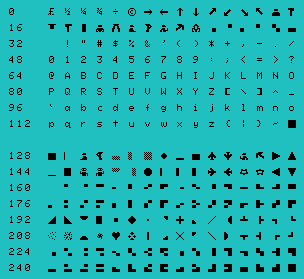Pixelrat (обсуждение | вклад) |
Pixelrat (обсуждение | вклад) м |
||
| Строка 4: | Строка 4: | ||
Палитра компьютера:<br/> | Палитра компьютера:<br/> | ||
| − | [[Файл: | + | [[Файл:Aquarius palitra virtualaquarius.png]] |
Компьютер не имеет графического режима, только текстовый: | Компьютер не имеет графического режима, только текстовый: | ||
Текущая версия на 18:15, 10 декабря 2024
Содержание
[убрать]Компьютер не имеет графического режима, только текстовый:
- разрешение 40х24 символов размером 8x8
- каждый символ может быть окрашен любым цветом из палитры
- фон символа может быть залит любым цветом из палитры
- бордюр может быть залит любым символом с любым цветовым сочетанием
- набор символов:
Примеры работ
Инструкция
Картина набирается в редакторе Aquarius Draw.
Код картины генерируется через Generate Code, откуда потом копируется в простой текстовый файл.
Этот текстовый файл можно использовать для отрисовки картины посредством бейсика.
Для этого загружаем эмулятор Virtual Aquarius
По умолчанию в Virtual Aquarius используется некорректный набор символов, вследствие чего картина может выглядеть не так, как вы задумывали. Чтобы загрузить правильный символьный набор, нужно его скачать и распаковать, например, в папку rom в каталоге эмулятора, затем в Virtual Aquarius открыть меню Configure, далее Memory, где нужно нажать на Load 2K Character ROM from disk и выбрать файл AquariusCharacterSet.bin
Далее перезапускаем эмулятор, нажимаем enter, чтобы убрать надпись "Press RETURN key to start" и перейти в редактор кода. В меню File выбираем пункт Quick Type... и указываем наш текстовый файл.
На наших глазах программа сама наберётся. Теперь нужно только ввести команду run и нажать enter. Наслаждаемся отрисовкой работы.
Для снятия снимка экрана нажмите F11. Снимок появится в папке screenshots в каталоге эмулятора.
Если понадобится сконвертировать картину в формат CAQ (кассета), то ставим флаг Machine Language и копируем код в созданный вами файл input.asm.
Далее нужно скачать следующий архив и положить input.asm внутрь каталога, затем нажать файл compile.bat. Появится файл output.caq.
Загрузить его в эмуляторе можно так:
наберите в бейсике команду cload, затем File > Play Cassette File... > выбираем наш CAQ-файл, потом нажимаем enter.
Чтобы создать ROM-файл (картридж), скачайте BLBASIC.ROM, загрузите его как картридж в эмулятор, перезагрузите систему через File > Soft reset или Hard reset. Через File > Quick Type... загрузите текстовый файл с basic-кодом картины и после набора кода введите команду ldump, но не нажимайте enter! Сначала нужно сделать некоторые настройки. Идите в Configure > Printer и найдите там Filename for Printer Output и укажите название и место сохранения файла. Теперь enter можно нажимать.
У полученного файла нужно поменять расширение с txt на rom или bin. Теперь его можно загружать в эмуляторе как обычный картридж.
Инструменты
- https://aquarius.mattpilz.com/draw/ - редактор
- https://aquarius.mattpilz.com/help.php - руководство